நீங்கள் ஒரு தகவல் தொழில்நுட்ப வல்லுநராக இருந்தால், பின்வரும் பிழைச் செய்தியை நீங்கள் கண்டிருக்கலாம்: 'எக்செல் கோப்பைப் பாதுகாக்கப்பட்ட காட்சியில் திறக்க முடியாது.' இது ஒரு வெறுப்பூட்டும் பிரச்சனையாக இருக்கலாம், ஆனால் அதை சரிசெய்ய நீங்கள் செய்யக்கூடிய சில விஷயங்கள் உள்ளன.
முதலில், மைக்ரோசாஃப்ட் வேர்ட் போன்ற வேறு நிரலில் கோப்பைத் திறக்க முயற்சிக்கவும். அது வேலை செய்யவில்லை என்றால், அடுத்த கட்டமாக வேறு உலாவியில் கோப்பை திறக்க முயற்சிக்கவும். நீங்கள் இன்டர்நெட் எக்ஸ்புளோரரைப் பயன்படுத்துகிறீர்கள் என்றால், Google Chrome அல்லது Mozilla Firefox இல் கோப்பைத் திறக்க முயற்சிக்கவும். நீங்கள் Google Chrome ஐப் பயன்படுத்துகிறீர்கள் எனில், Internet Explorer அல்லது Mozilla Firefox இல் கோப்பைத் திறக்க முயற்சிக்கவும். நீங்கள் Mozilla Firefox ஐப் பயன்படுத்துகிறீர்கள் என்றால், Google Chrome அல்லது Internet Explorer இல் கோப்பைத் திறக்க முயற்சிக்கவும்.
அந்த விருப்பங்கள் எதுவும் வேலை செய்யவில்லை என்றால், அடுத்த கட்டம் பிழைகள் உள்ளதா என்பதை சரிபார்க்க வேண்டும். இதைச் செய்ய, மைக்ரோசாஃப்ட் எக்செல் கோப்பைத் திறந்து, 'கோப்பு' மெனுவைக் கிளிக் செய்யவும். பின்னர் 'திற' என்பதைக் கிளிக் செய்யவும். அடுத்து, 'கருவிகள்' மெனுவைக் கிளிக் செய்து, 'பிழை சரிபார்த்தல்' என்பதைக் கிளிக் செய்யவும். இறுதியாக, 'செக் ஃபார் எரர்ஸ்' என்பதைக் கிளிக் செய்யவும்.
இன்னும் உங்களால் கோப்பைத் திறக்க முடியவில்லை என்றால், கோப்பை உருவாக்கிய நபரைத் தொடர்பு கொண்டு, கோப்பை வேறு வடிவத்தில் சேமிக்கும்படி அவர்களிடம் கேட்க வேண்டும். எடுத்துக்காட்டாக, அவர்கள் கோப்பை .xls கோப்பாகச் சேமிக்காமல் .xlsx கோப்பாகச் சேமிக்க வேண்டியிருக்கலாம். அல்லது அவர்கள் மைக்ரோசாஃப்ட் எக்செல் இன் வேறு பதிப்பில் கோப்பைச் சேமிக்க வேண்டியிருக்கலாம். எப்படியிருந்தாலும், நீங்கள் திறக்கக்கூடிய கோப்பை அவர்களால் உங்களுக்கு வழங்க முடியும்.
பார்த்தால்' பாதுகாக்கப்பட்ட பயன்முறையில் கோப்பைத் திறக்க முடியவில்லை மைக்ரோசாஃப்ட் எக்செல் திறக்கும் போது, இந்த இடுகையில் பட்டியலிடப்பட்டுள்ள தீர்வுகள் இந்த சிக்கலை தீர்க்க உதவும். பெரும்பாலான பயனர்கள் மைக்ரோசாஃப்ட் எக்செல் இல் இந்த பிழையை எதிர்கொண்டாலும், மைக்ரோசாஃப்ட் வேர்டில் இந்த பிழையை நீங்கள் காணலாம்.
விண்டோஸ் 10 நிலுவையில் உள்ள புதுப்பிப்புகளை நீக்குகிறது

Excel கோப்பைப் பாதுகாக்கப்பட்ட காட்சியில் திறக்க முடியாது
மைக்ரோசாப்ட் எக்செல் காட்டினால் ' பாதுகாக்கப்பட்ட பயன்முறையில் கோப்பைத் திறக்க முடியவில்லை ” கோப்பைத் திறக்கும் போது, கீழே உள்ள தீர்வுகளை முயற்சிக்கவும்:
- கோப்பு பெயரை மாற்றவும்
- அலுவலக சீரமைப்பு
- கோப்பைத் திறக்கவும்
- நம்பிக்கை மைய அமைப்புகளை மாற்றவும்
- டைனமிக் தரவு பரிமாற்ற விருப்பம் இயக்கப்பட்டுள்ளதா என சரிபார்க்கவும்
- பழுதுபார்க்கும் அலுவலகம்
- அலுவலகத்தை நிறுவல் நீக்கி மீண்டும் நிறுவவும்
இந்த அனைத்து திருத்தங்களையும் விரிவாகப் பார்ப்போம்.
1] கோப்பு பெயரை மாற்றவும்
ஏதேனும் சரிசெய்தல் முறையை முயற்சிக்கும் முன், உங்கள் கோப்பின் பெயரை மாற்றி, அதே பிழைச் செய்தி உங்களுக்கு வருகிறதா என்று பார்க்கவும். இந்த தந்திரம் பல பயனர்களுக்கு வேலை செய்தது. எனவே, இது உங்களுக்கும் வேலை செய்ய வேண்டும். அது வேலை செய்யவில்லை என்றால், அடுத்த சாத்தியமான திருத்தத்தை முயற்சிக்கவும்.
விண்டோஸ் 10 விசைப்பலகை தளவமைப்பு மாறிக்கொண்டே இருக்கும்
2] அலுவலகத்தைப் புதுப்பிக்கவும்
அலுவலக புதுப்பிப்புகளை நீங்கள் கைமுறையாக சரிபார்க்கலாம். மைக்ரோசாஃப்ட் ஆபிஸைப் புதுப்பிப்பதன் மூலம் பல பிழைகள் மற்றும் சிக்கல்களைச் சரிசெய்ய முடியும். மைக்ரோசாஃப்ட் ஆபிஸிற்கான புதுப்பிப்புகளைச் சரிபார்க்க பின்வரும் படிகள் உங்களுக்கு உதவும்:
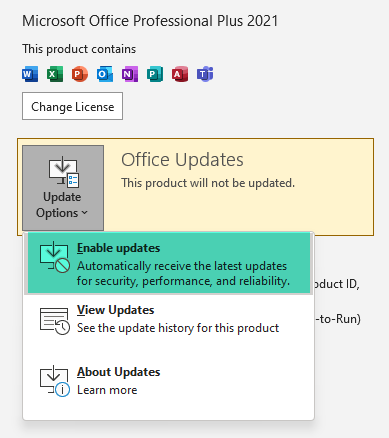
- Microsoft Office பயன்பாடு, Word, PowerPoint, Excel போன்றவற்றைத் திறக்கவும்.
- செல்' கோப்பு > கணக்கு ».
- நீ பார்ப்பாய் அலுவலக புதுப்பிப்புகள் பிரிவு.
- கிளிக் செய்யவும்' புதுப்பித்தல் விருப்பங்கள் > இப்போது புதுப்பிக்கவும் ».
3] கோப்பைத் திறக்கவும்
சிக்கல் தொடர்ந்தால், உங்களுக்குச் சிக்கல் உள்ள கோப்பைத் திறக்கவும். கோப்பைத் திறக்க, பின்வருவனவற்றைச் செய்யுங்கள்:
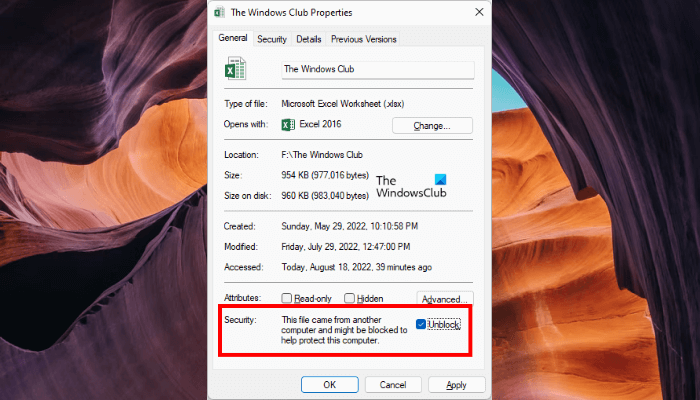
- எக்செல் கோப்பில் வலது கிளிக் செய்யவும்.
- தேர்வு செய்யவும் சிறப்பியல்புகள் . அல்லது பட்டனை கிளிக் செய்யவும் Alt + Enter கோப்பு பண்புகளை திறக்க விசைகள்.
- கீழ் பொது தாவல், சரிபார்க்கவும் திறக்கவும் தேர்வுப்பெட்டி.
- கிளிக் செய்யவும் விண்ணப்பிக்கவும் பின்னர் கிளிக் செய்யவும் நன்றாக .
இது சிக்கலை சரிசெய்ய வேண்டும்.
3] நம்பிக்கை மைய அமைப்புகளை மாற்றவும்.
மைக்ரோசாஃப்ட் எக்செல் தேர்ந்தெடுக்கப்பட்ட கோப்பை பாதுகாக்கப்பட்ட பார்வையில் திறக்க முடியாது என்று பிழை செய்தி கூறுகிறது. எனவே, நம்பிக்கை மைய அமைப்புகளில் பாதுகாக்கப்பட்ட காட்சியை முடக்கினால், பிழையை சரிசெய்யலாம். Microsoft Excel இல் பாதுகாக்கப்பட்ட காட்சியை முடக்க கீழே உள்ள படிகளைப் பின்பற்றவும்.
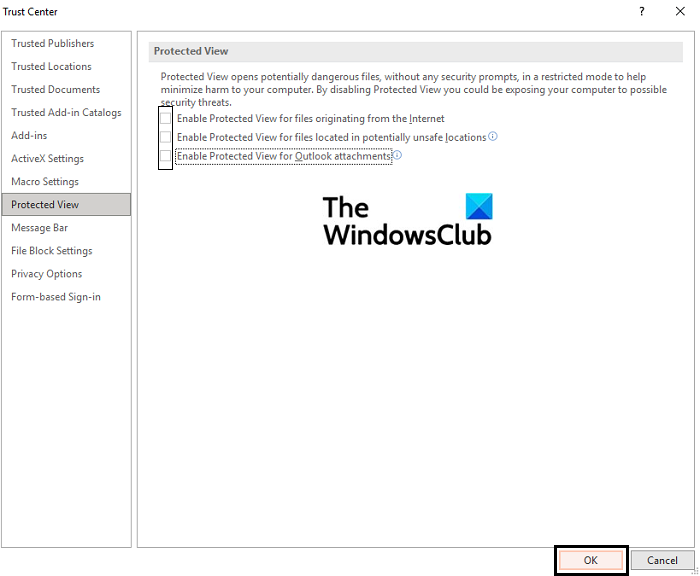
தொகுதி கலவையில் விளையாட்டு காண்பிக்கப்படவில்லை
- திறந்த மைக்ரோசாப்ட் எக்செல் .
- செல்' கோப்பு > விருப்பங்கள் > நம்பிக்கை மையம் ».
- இப்போது கிளிக் செய்யவும் நம்பிக்கை மைய அமைப்புகள் பொத்தானை.
- தேர்வு செய்யவும் பாதுகாக்கப்பட்ட காட்சி இடது பக்கத்திலிருந்து.
- வலது பக்கத்தில் உள்ள அனைத்து விருப்பங்களையும் தேர்வுநீக்கவும்.
- உங்கள் மாற்றங்களைச் சேமிக்க சரி என்பதைக் கிளிக் செய்யவும்.
- மூட மீண்டும் சரி என்பதைக் கிளிக் செய்யவும் எக்செல் விருப்பங்கள் ஜன்னல்.
5] டைனமிக் தரவு பரிமாற்ற விருப்பம் இயக்கப்பட்டுள்ளதா என சரிபார்க்கவும்.
முன்னிருப்பாக, எக்செல் இல் DDE பயன்முறை முடக்கப்பட்டிருக்கும். ஆனால் இது இயக்கப்பட்டால், எக்செல் அல்லது எக்செல் கோப்புகளைத் தொடங்குவதில் சிக்கல்கள் போன்ற சிக்கல்களை நீங்கள் சந்திக்க நேரிடும். இந்த பயன்முறை இயக்கப்பட்டுள்ளதா இல்லையா என்பதைச் சரிபார்க்கவும். ஆம் எனில், அதை முடக்கவும். பின்வரும் வழிமுறைகள் இதற்கு உங்களுக்கு உதவும்:
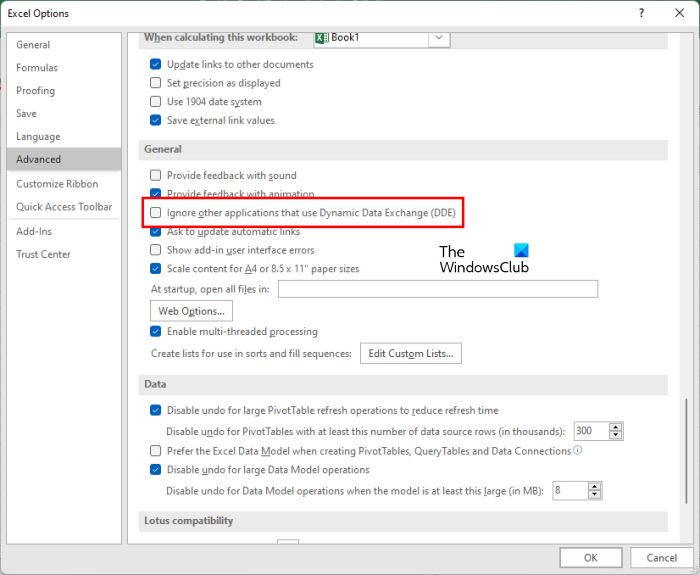
- எக்செல் திறக்கவும்.
- செல்' கோப்பு > விருப்பங்கள் > மேம்பட்டது ».
- கண்டுபிடிக்க கீழே உருட்டவும் பொது பிரிவு.
- என்றால் Dynamic Data Exchange (DDE)ஐப் பயன்படுத்தி பிற பயன்பாடுகளைப் புறக்கணிக்கவும் தேர்வுப்பெட்டி தேர்வு செய்யப்பட்டது, அதைத் தேர்வுநீக்கி கிளிக் செய்யவும் நன்றாக .
6] பழுதுபார்க்கும் அலுவலகம்
சிக்கல் தொடர்ந்தால், சில அலுவலக கோப்புகள் சிதைந்திருக்கலாம். இந்த வழக்கில், மைக்ரோசாஃப்ட் ஆபிஸை சரிசெய்வது சிக்கலை தீர்க்கக்கூடும். முதலில், விரைவான பழுதுபார்க்க முயற்சிக்கவும். அது வேலை செய்யவில்லை என்றால், ஆன்லைன் பழுதுபார்ப்பை இயக்கவும். இது சிக்கலை சரிசெய்ய வேண்டும்.
7] அலுவலகத்தை நிறுவல் நீக்கி மீண்டும் நிறுவவும்
மேலே உள்ள தீர்வுகள் எதுவும் உதவவில்லை என்றால், Microsoft Office ஐ நிறுவல் நீக்கி மீண்டும் நிறுவவும். நீங்கள் அலுவலகத்தை நீக்குவதற்கு முன், உங்கள் தயாரிப்பு விசை உங்களிடம் இருப்பதை உறுதிப்படுத்திக் கொள்ளுங்கள். மைக்ரோசாஃப்ட் ஆபிஸை மீண்டும் இயக்க, தயாரிப்பு விசை பயன்படுத்தப்படும்.
படி வேர்ட், எக்செல், பவர்பாயிண்ட் ஆகியவற்றில் சேவ் பட்டன் சாம்பல் நிறத்தில் உள்ளது.
கட்டளை வரியில் கோப்பு கண்டுபிடிக்க
பாதுகாக்கப்பட்ட காட்சியில் கோப்பு திறப்பதை எவ்வாறு தடுப்பது?
குறிப்பிட்ட கோப்பை பாதுகாக்கப்பட்ட பார்வையில் திறக்க முடியாது என்று பிழை செய்தி கூறுகிறது. எனவே, இந்த பிழையை தீர்க்க ஒரு பயனுள்ள தீர்வு பாதுகாக்கப்பட்ட காட்சியை முடக்குவதாகும். மாற்றாக, இந்த தந்திரம் பல பயனர்களுக்கு உதவுவதால், உங்கள் கோப்பு பெயரை மாற்றவும் முயற்சி செய்யலாம். இந்த கட்டுரையில், எக்செல் இல் இந்த பிழையை எவ்வாறு சரிசெய்வது என்பதை விரிவாக விவரித்தோம்.
எக்செல் கோப்பை பாதுகாக்கப்பட்ட பயன்முறையில் திறக்கும்படி கட்டாயப்படுத்துவது எப்படி?
நீங்கள் எந்த எக்செல் கோப்பையும் பாதுகாக்கப்பட்ட பயன்முறையில் திறக்கலாம். இதைச் செய்ய, முதலில் இயக்கவும் பாதுகாக்கப்பட்ட காட்சி Excel விருப்பங்களில். அதன் பிறகு அமைத்தது கோப்பு பூட்டு அமைப்புகள் . பின்வரும் படிகள் இதற்கு உங்களுக்கு உதவும்:
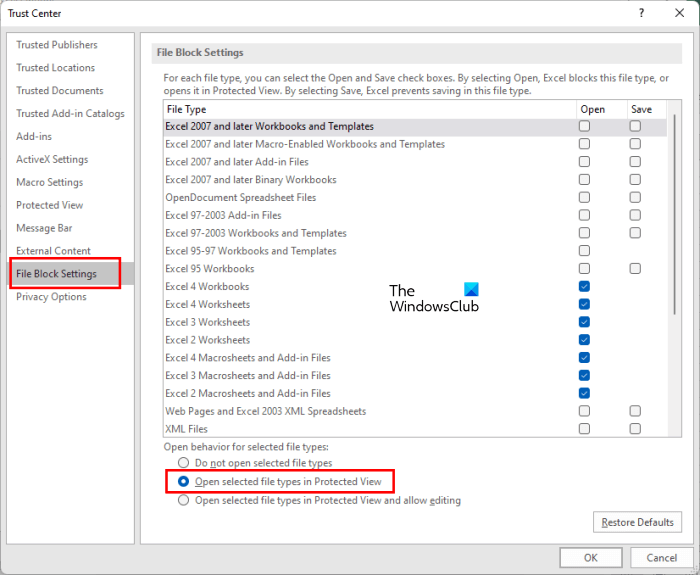
- திறந்த மைக்ரோசாப்ட் எக்செல் .
- செல்' கோப்பு > விருப்பங்கள் > நம்பிக்கை மையம் ».
- தற்பொழுது திறந்துள்ளது நம்பிக்கை மைய அமைப்புகள் .
- தேர்வு செய்யவும் பாதுகாக்கப்பட்ட காட்சி இடது பக்கத்தில், பின்னர் வலது பக்கத்தில் மூன்று விருப்பங்களையும் இயக்கவும்.
- இப்போது தேர்ந்தெடுக்கவும் கோப்பு பூட்டு அமைப்புகள் இடது பக்கத்திலிருந்து.
- வலது பக்கத்தில் தேர்ந்தெடுக்கவும் திறந்த பாதுகாக்கப்பட்ட காட்சியில் நீங்கள் திறக்க விரும்பும் கோப்பு வகைகளுக்கான பெட்டிகளைச் சரிபார்க்கவும்.
- இப்போது தேர்ந்தெடுக்கவும் தேர்ந்தெடுக்கப்பட்ட கோப்பு வகைகளை பாதுகாக்கப்பட்ட காட்சியில் திறக்கவும் கீழே ரேடியோ பொத்தான்.
- கிளிக் செய்யவும் நன்றாக மாற்றங்களைச் சேமிக்க.
- கிளிக் செய்யவும் நன்றாக எக்செல் விருப்பங்கள் சாளரத்தை மூடுவதற்கு மீண்டும்.
இந்த இடுகையில் உள்ள தீர்வுகள் சிக்கலைச் சரிசெய்ய உங்களுக்கு உதவியது என்று நம்புகிறேன்.
மேலும் படிக்கவும் : விண்டோஸ் 11/10 இல் எக்செல் அச்சிடும் சிக்கல்களை எவ்வாறு சரிசெய்வது.





![MSINFO32.exe கணினி தகவல் வேலை செய்யவில்லை [சரி]](https://prankmike.com/img/errors/7D/msinfo32-exe-system-information-not-working-fix-1.jpg)









